
Shadow Copy Service - Terbenam dalam pilihan Windows yang membolehkan anda menyalin fail dalam mod automatik yang mana masa semasa bekerja. Ini membolehkan anda memulihkan versi sebelumnya jika perlu. Walau bagaimanapun, pada mulanya parameter ini dilumpuhkan dan pengguna perlu secara manual bukan sahaja mengaktifkannya, tetapi setiap kali anda membuat salinan baru untuk sentiasa mempunyai akses kepada sandaran topikal. Hari ini kita akan menunjukkan dua kaedah untuk melaksanakan tugas ini, dan sebagai sepertiga, pertimbangkan untuk menyalin automasi.
Kaedah 1: Sistem Properties Menu
Kaedah menggunakan menu grafik bukanlah yang paling mudah kerana anda perlu pergi ke tingkap yang berbeza dan mencari item yang sesuai. Sekiranya anda ingin mempercepatkan proses membuat salinan bayangan dan tidak takut menggunakan baris arahan untuk ini, segera pergi ke arahan seterusnya, tetapi pertimbangkan bahawa ruang yang diperuntukkan kepada salinan sandaran akan dipilih secara automatik. Tetapan manual membolehkan anda untuk menetapkan nilai yang sesuai dengan fleksibel, yang dijalankan seperti ini:
- Buka "Mula" dan pergi ke "Parameter" dengan mengklik pada butang khas dalam bentuk gear.
- Dalam menu yang muncul, pilih bahagian pertama yang dipanggil "Sistem".
- Melalui panel kiri, beralih ke kategori "pada sistem".
- Sumber ke mana untuk mencari baris "maklumat sistem" rentetan.
- Akan ada peralihan ke bahagian "Sistem", yang berada di panel kawalan. Di sini anda berminat dengan tulisan "perlindungan sistem".
- Dalam tetingkap hartanah, pilih jumlah logik cakera yang anda mahu bekerja, dan pergi ke "Konfigurasikan".
- Tandakan penanda "Dayakan perlindungan sistem" dan tetapkan ruang maksimum yang boleh diserlahkan untuk salinan sandaran. Jumlah maklumat dipilih oleh pengguna secara bebas, menolak dari keutamaan peribadi dan media yang ada.
- Selepas memohon perubahan, kembali ke menu sebelumnya, di mana tekan butang "Buat".
- Masukkan nama titik pemulihan dan sahkan penciptaan.
- Menjangkakan proses penyelesaian. Ia akan mengambil sedikit masa beberapa minit, yang secara langsung bergantung kepada jumlah maklumat pada cakera.
- Anda akan menerima notis yang berjaya mewujudkan titik pemulihan.
- Untuk menyemak, menukar mana-mana fail yang terletak pada cakera yang dipilih, dan kemudian klik padanya oleh PCM dan pilih "Properties".
- Tukar ke tab "Versi Sebelumnya".
- Sekarang anda melihat bahawa terdapat versi lama fail, yang boleh dipulihkan jika anda mahu.

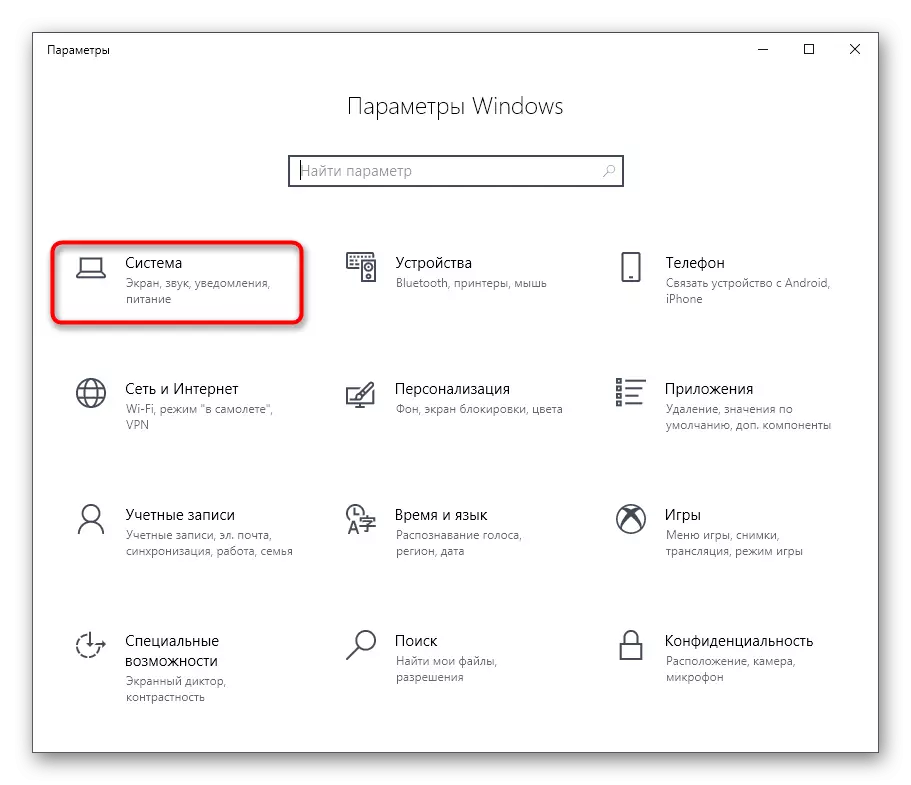

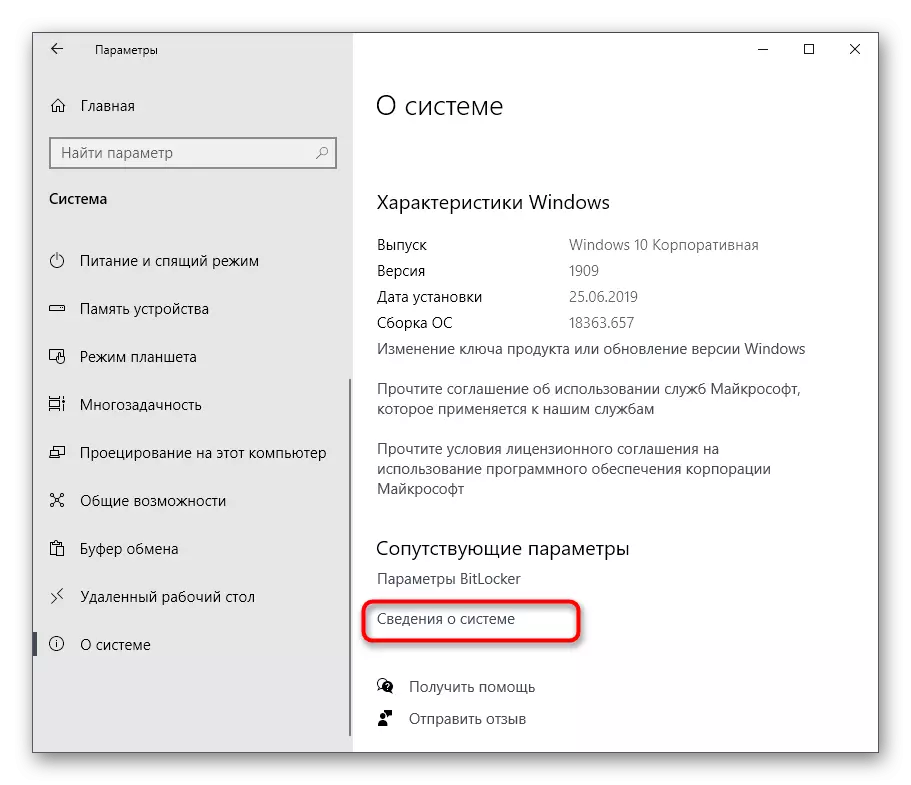
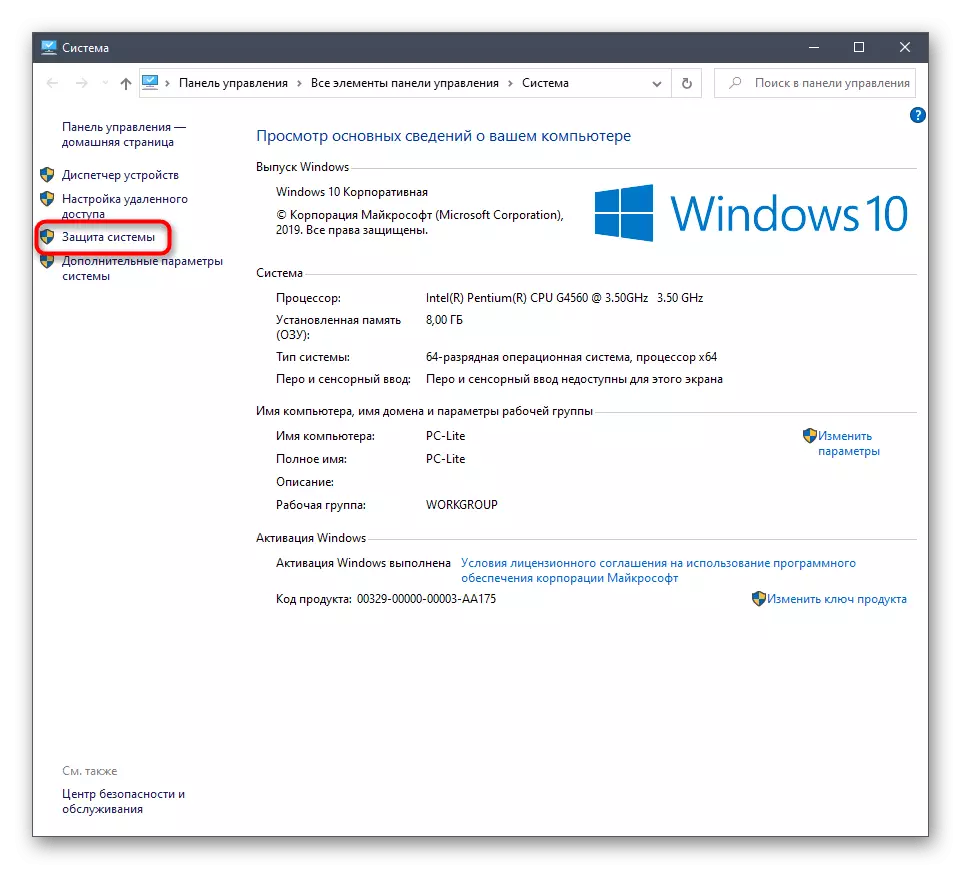
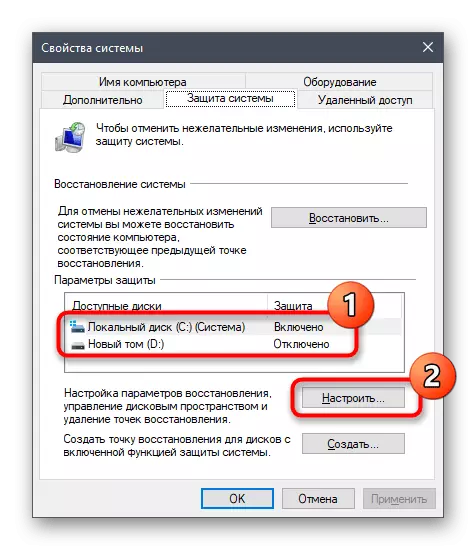
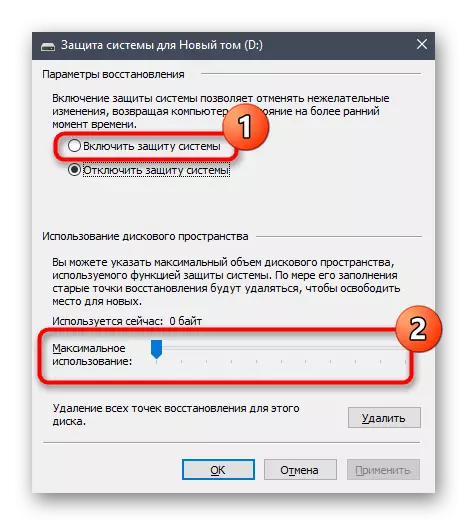
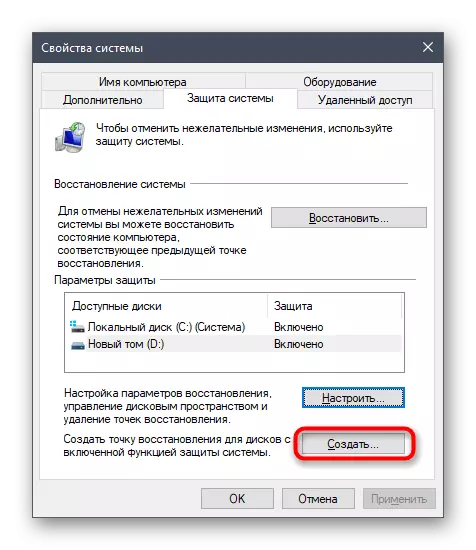


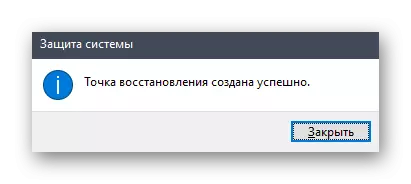

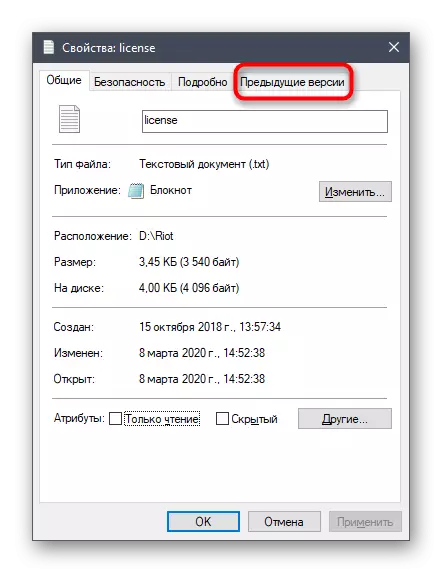

Seperti yang anda faham, versi terakhir fail akan dibuat hanya selepas membuat perubahan, yang mencirikan teknologi penyalinan bayang-bayang. Kami akan menyatakan bahawa apabila melakukan tindakan sebelumnya, anda telah mencipta hanya satu titik pemulihan, dari mana ia akan diperlukan untuk menangkis jika perlu untuk mengembalikan objek. Kami menasihati secara teratur membuat rekod baru kerana ia ditunjukkan di atas untuk mengekalkan sistem operasi sehingga kini dan secara tidak sengaja tidak kehilangan objek penting.
Kaedah 2: Rentetan arahan
Pilihan yang lebih mudah untuk membuat salinan bayangan sandaran media yang dipilih adalah menggunakan arahan konsol. Walau bagaimanapun, dalam kes ini, anda tidak akan mempunyai keupayaan untuk memilih ruang cakera secara bebas untuk versi terdahulu. Sekiranya anda berpuas hati dengan hal ehwal ini, ikuti langkah-langkah berikut:
- Jalankan arahan arahan bagi pihak pentadbir dalam mana-mana cara yang mudah, sebagai contoh, mencari aplikasi itu sendiri melalui carian dalam menu "Mula".
- Masukkan panggilan Shadowcopy Wmic Buat Volume = D: \ dan klik pada Enter. Sastera D Gantikan label Tom yang mana salinan dibuat.
- Pelaksanaan operasi akan bermula, yang akan memaklumkan mesej konsol yang sepadan.
- Pada akhirnya anda akan menerima rentetan dengan output "kaedah itu berjaya dipanggil."
- Pergi ke sifat cakera dan pada tab "Versi Sebelumnya", lihat sama ada versi baru direktori telah dibuat.


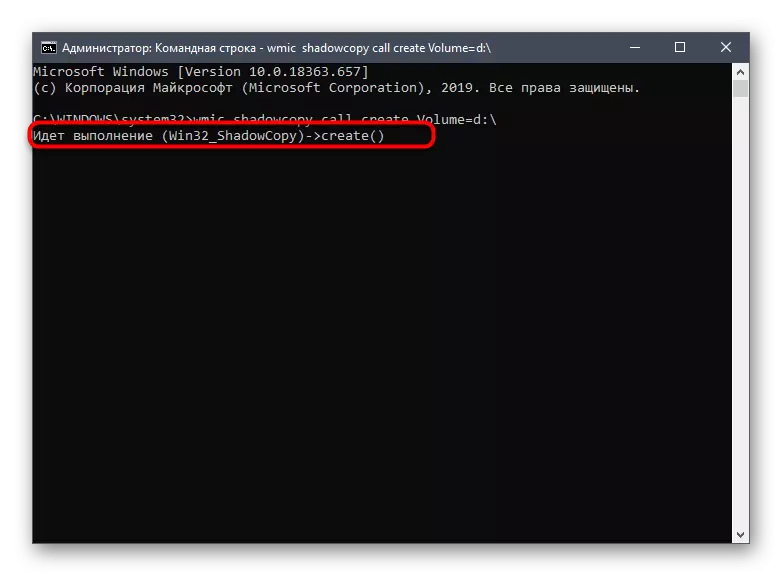
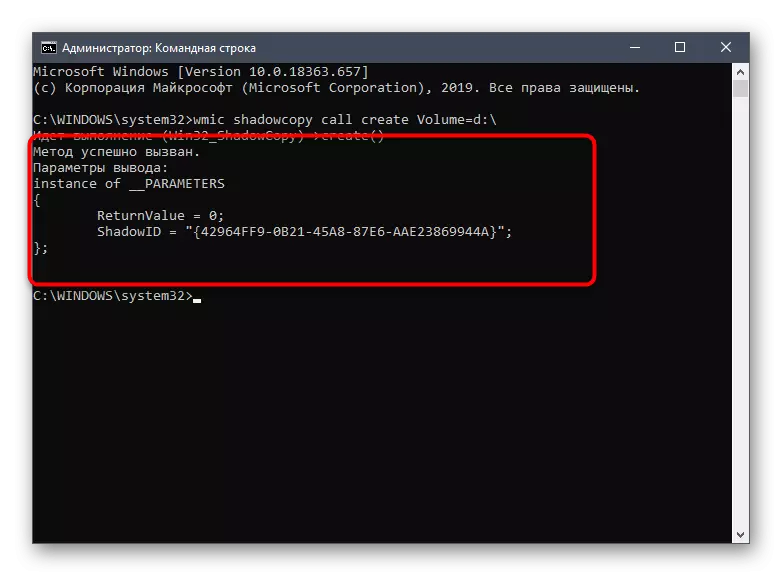
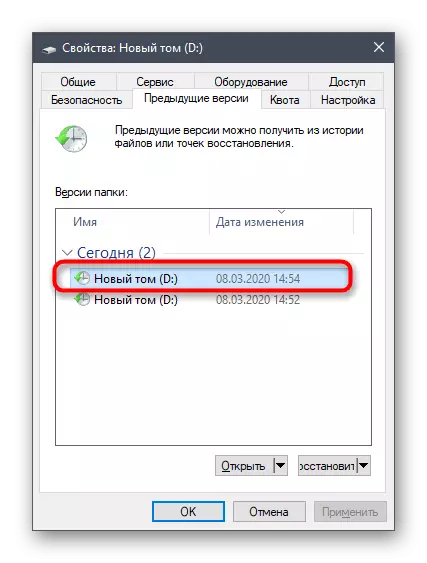
Sekiranya anda perlu membuat semula salinan bayangan, hubungi arahan yang sama dan tunggu operasi. Jangan lupa untuk menukar huruf cakera jika proses ini dilakukan untuk partition logik yang berbeza.
Kaedah 3: Shadow Salin Automasi
Pada permulaan artikel yang kami janjikan bahawa kami akan memberitahu tentang cara mengautomasikan penyalinan bayang-bayang. Ini dilakukan dengan menambahkan tugas baru melalui "penjadual kerja". Kemudian, pada masa tertentu, arahan yang dipertimbangkan di atas akan dipanggil dan mencipta titik pemulihan baru.
- Buka "Mula" dan cari pandangan "Panel Kawalan" melalui carian.
- Di sana, pilih bahagian "Pentadbiran".
- Jalankan modul penjadual kerja.
- Dalam blok "tindakan", yang terletak di sebelah kanan, klik pada baris "Buat Tugas Mudah".
- Masukkan nama sewenang-wenang untuk membezakan tugas ini dari orang lain dalam senarai, dan kemudian pergi ke langkah seterusnya.
- Pasang pencetus untuk memulakan tugas, meletakkan penanda berhampiran item yang sesuai. Sebagai contoh, anda boleh melakukan bayangan baru menyalin setiap hari atau hanya sekali seminggu.
- Selepas itu, tetapkan jurang untuk tugas itu dan tetapkan pengulangan jika diperlukan.
- Sebagai tindakan, semak "jalankan program".
- Dalam bidang "Program atau Skrip", masukkan Wmic, dan untuk "Tambah argumen pilihan)" Untuk menetapkan panggilan Shadowcopy Buat Volume = C: \, menggantikan huruf pemacu ke yang dikehendaki.
- Di peringkat akhir, tandakan tetingkap "Open Properties" untuk tugas ini selepas menekan butang "Selesai".
- Selepas pembukaan hartanah, berikan status "Run dengan hak tertinggi" dan selesaikan kerja.
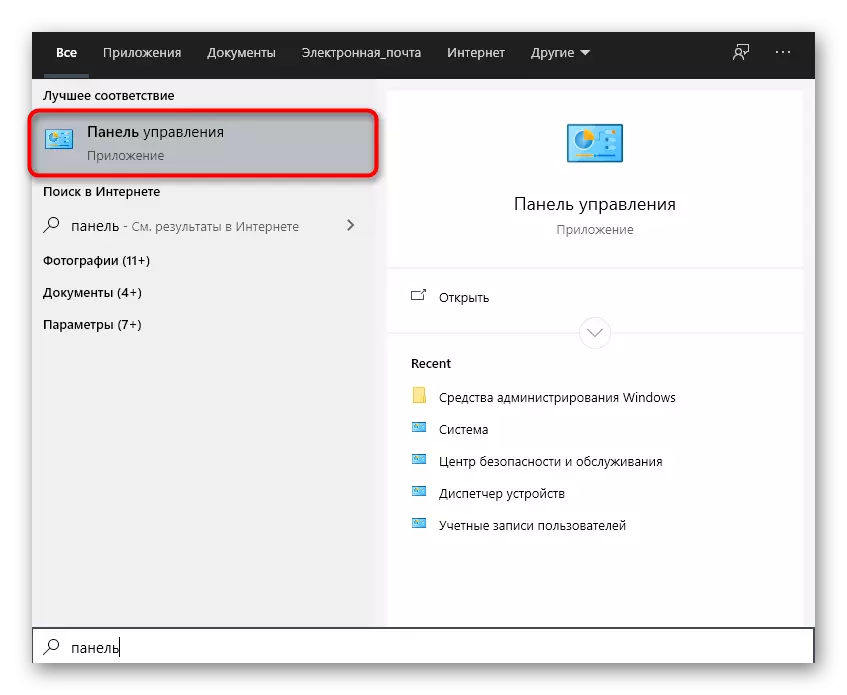

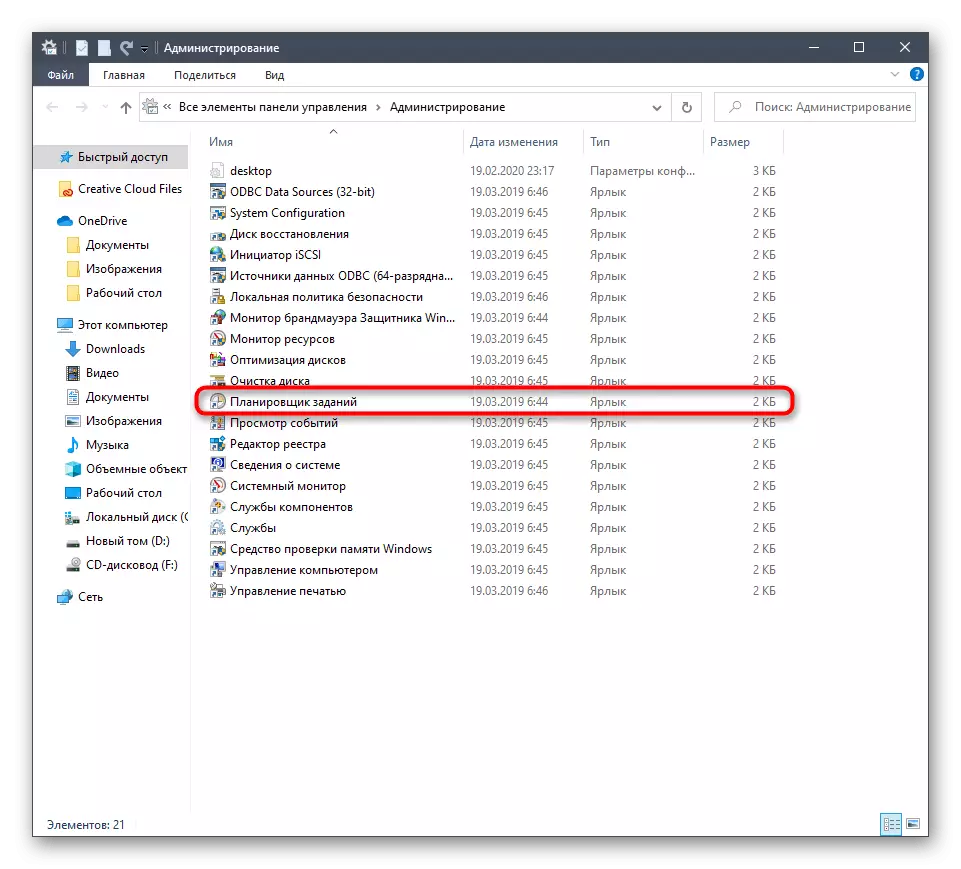
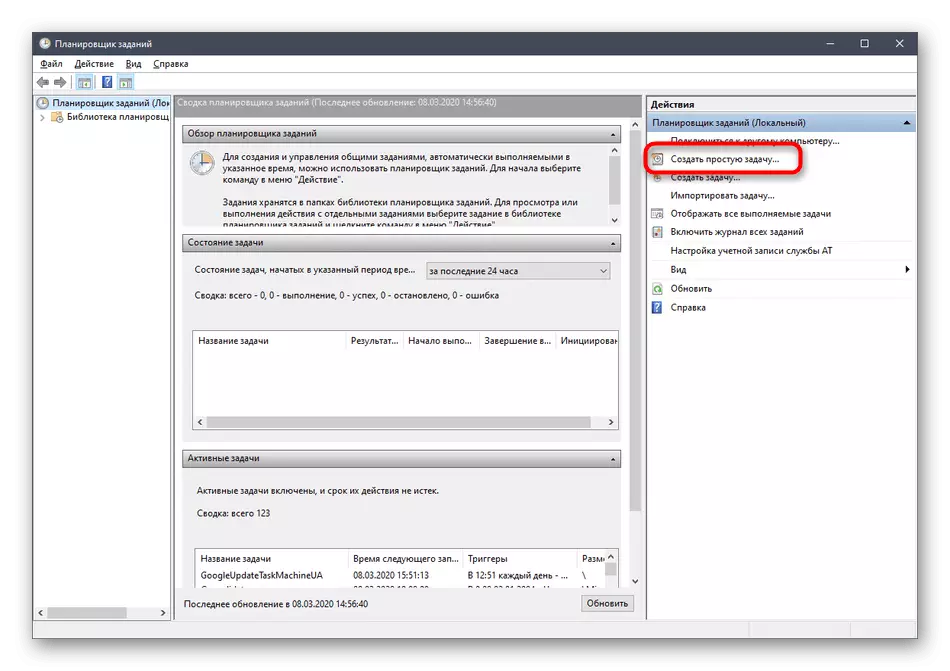

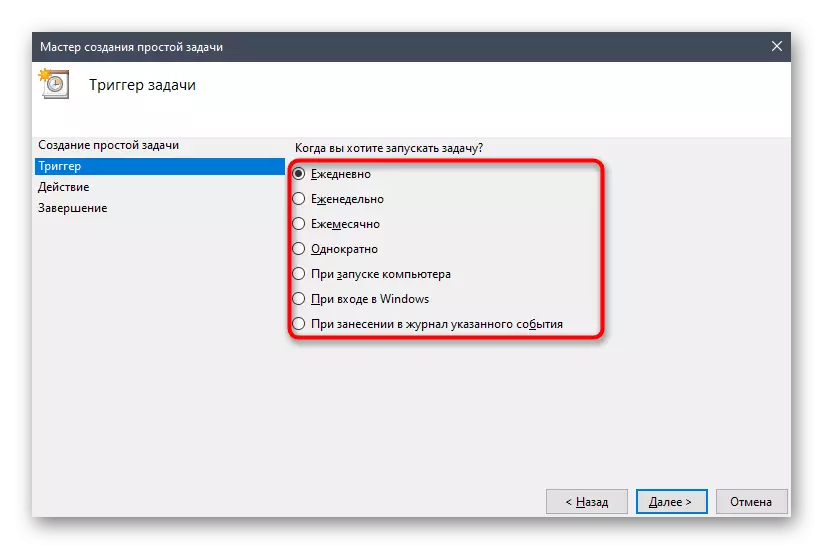
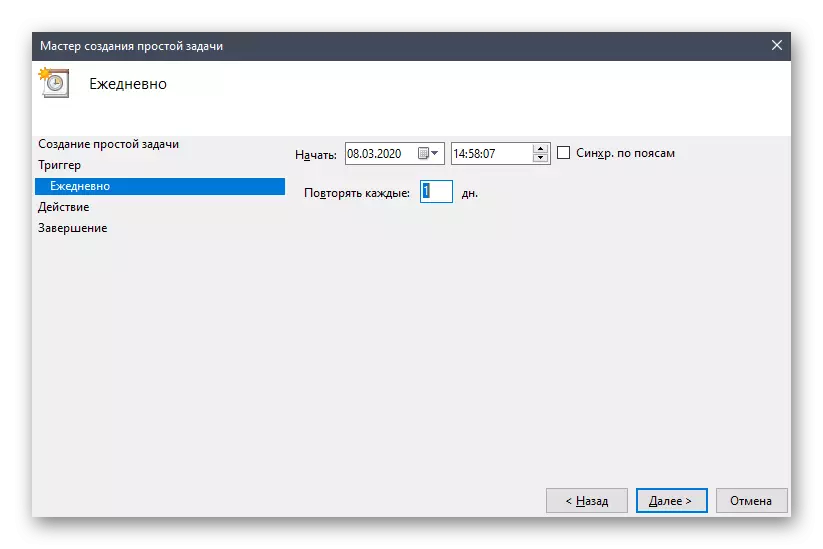

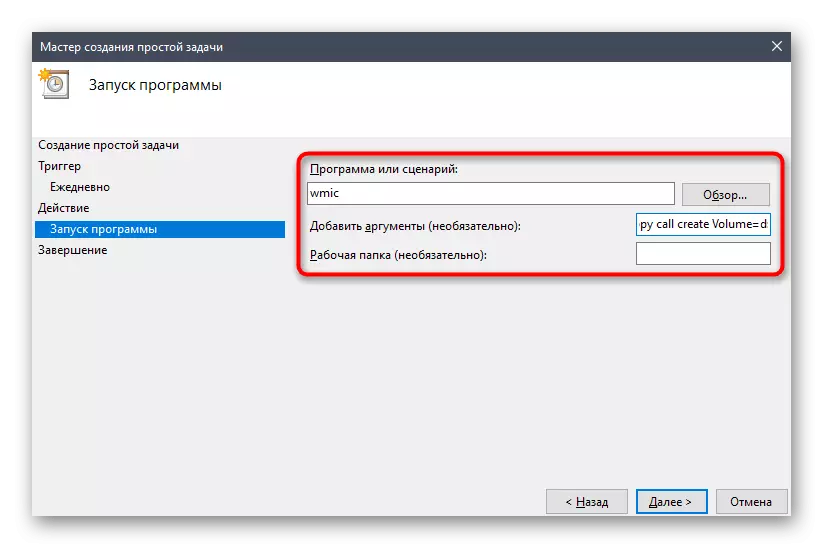
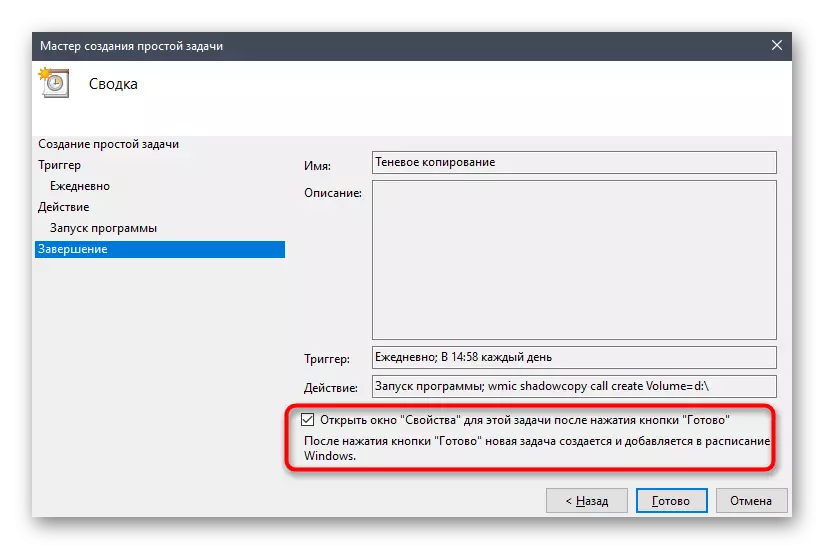

Sekarang anda boleh yakin bahawa tugas itu akan dilaksanakan pada tempoh masa yang ditetapkan dan salinan bayang-bayang fail akan dikemas kini secara automatik. Dalam tetingkap pratonton versi terdahulu, anda boleh memadam semua titik pemulihan. Pertimbangkan ini dan secara berkala membuat tugas ini supaya tidak menyimpan pada komputer yang tidak perlu.
Ia adalah semua maklumat mengenai penyalinan bayang-bayang di Windows 10, yang kami mahu serahkan dalam manual hari ini. Sekiranya anda berminat dengan topik sistem operasi sandaran langsung, baca program dan kakitangan tematik pihak ketiga yang sesuai dalam artikel mengenai pautan di bawah.
Baca Lagi: Arahan Backup Backup Windows 10
